生活中,我们都喜欢拍照,由于拍摄环境的问题,很有可能导致图片的清晰度降低,那么图片怎么变清晰呢?只需一个PS技巧,还能修复模糊的照片。
1.首先我们将图片导入到PS里面,为了不破坏原图,先按下快捷键【Ctrl+J】复制原图,然后点击【滤镜】→【杂色】→【减少杂色】。
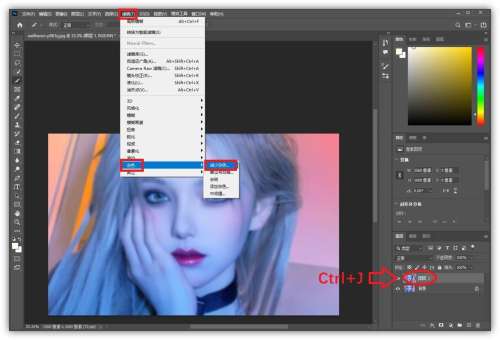
2.接着打开设置面板,勾选【高级】,强度调整为6,保留细节调整为60,减少杂色调整为35,锐化细节调整为65,并勾选【移除JPGE不自然感】。

3.通过这一步操作,图片杂色就会减少,细节展现更明显。大家可以根据图片预览效果自由调整,最后点击【确定】按钮,保存新的图片。
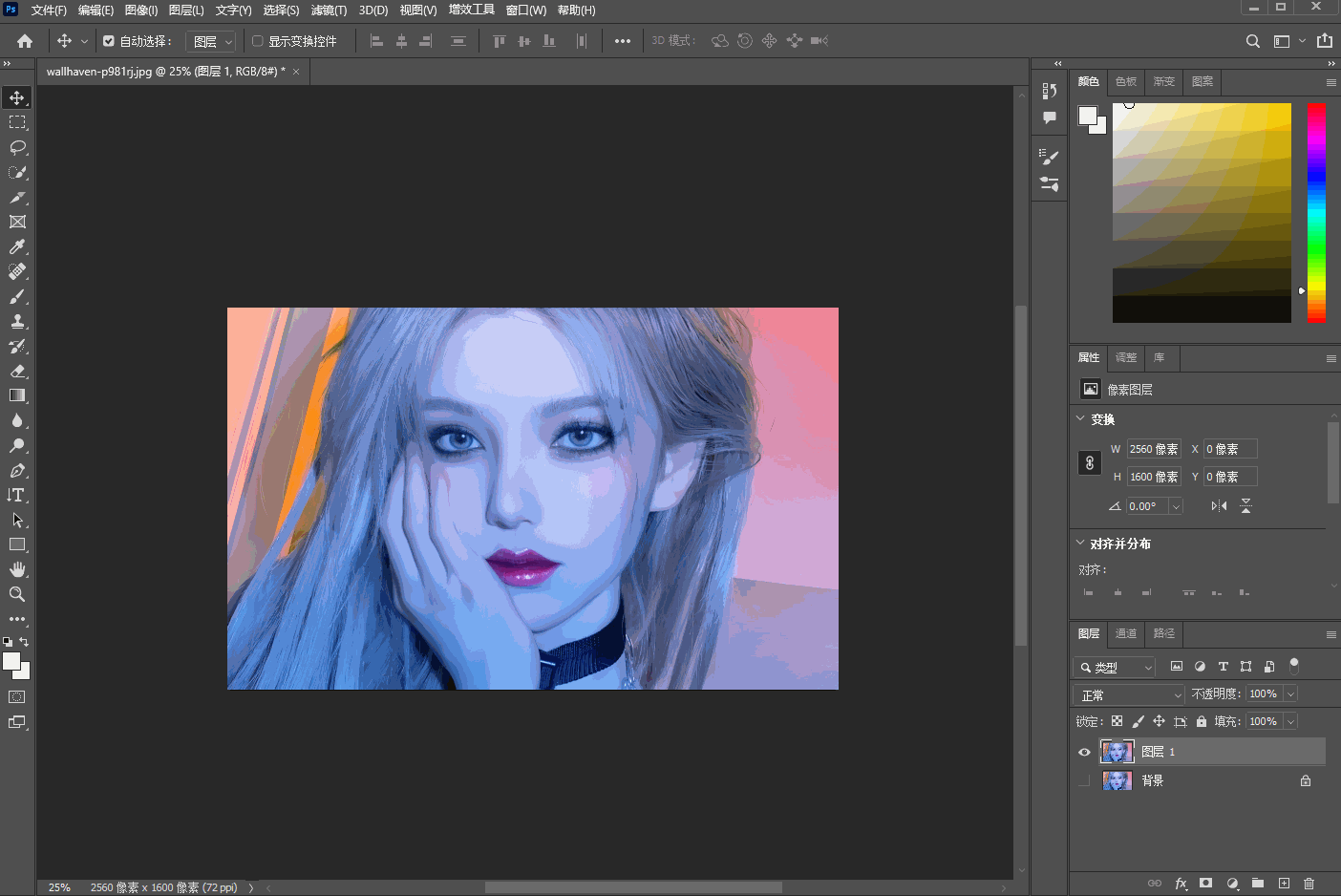
4.如果你觉得PS操作太复杂,可以借助迅捷图片转换器,打开后点击【图片工具】,选择【照片修复】,可以看到这里有很多修复功能。
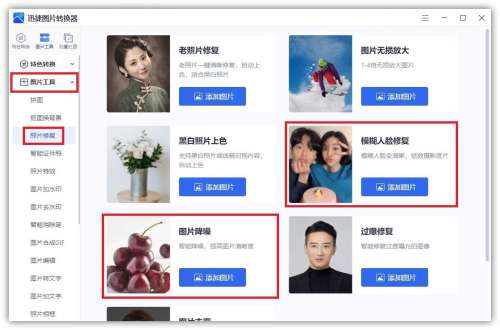
5.如果是模糊的人像照片,想要面部变清晰,就选择【模糊人脸修复】功能,添加照片即可自动修复,等待数10秒左右,人脸就变得非常清晰。
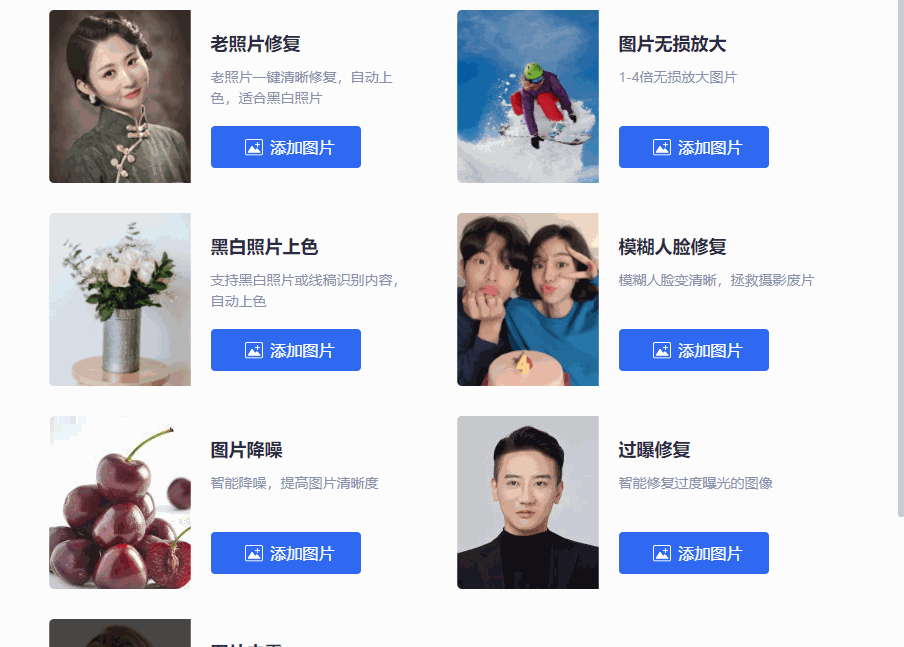
6.尤其是夜间拍摄的照片,噪点太多了,一些场景变得很粗糙,那么就选择【图片降噪】功能,添加照片后通过智能降噪,提高照片的清晰度。
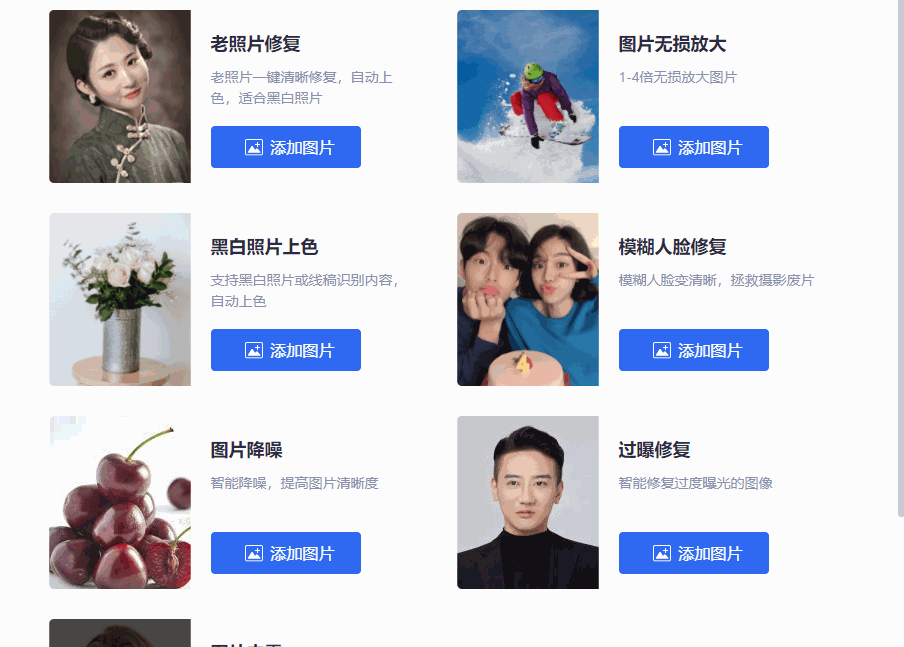
7.出门旅游拍摄风景照,难免会遇到天气不好的时候,拍出来的照片就会像起了雾一样灰蒙蒙的,非常影响照片质量,可以选择【照片去雾】功能。

图片怎么变清晰,一个PS技巧,还能修复模糊的照片。
本文来自投稿,不代表闪电博客-科普知识-常识技巧网立场,如若转载,请注明出处http://www.tuosiweiyingxiao.cn/post/404515.html
免责声明:本文仅代表文章作者的个人观点,与本站无关。其原创性、真实性以及文中陈述文字和内容未经本站证实,对本文以及其中全部或者部分内容文字的真实性、完整性和原创性本站不作任何保证或承诺,请读者仅作参考,并自行核实相关内容。如有侵权联系删除邮箱1922629339@qq.com,我们将按你的要求删除










